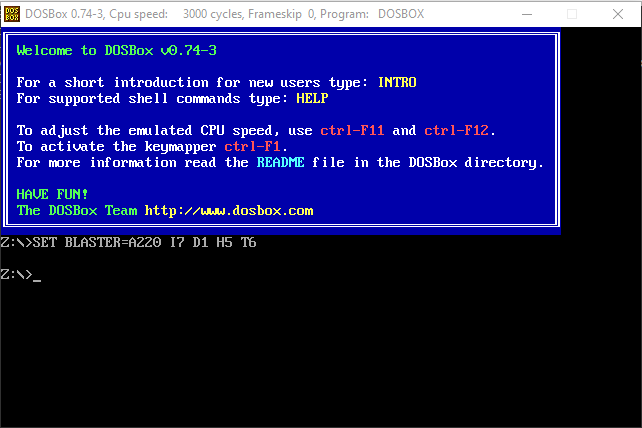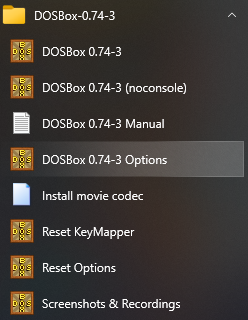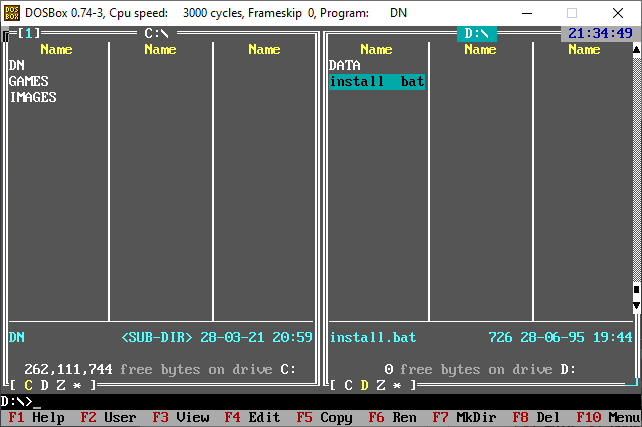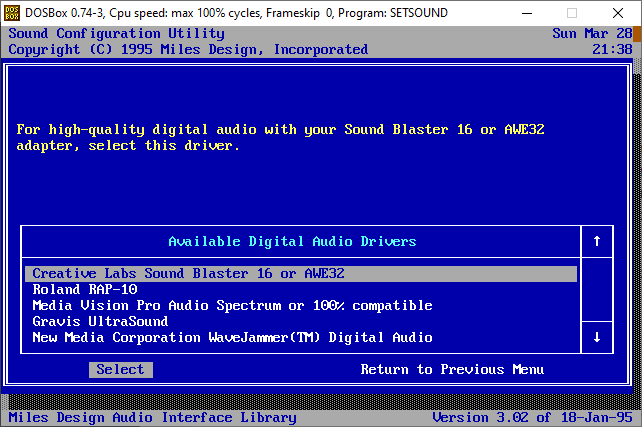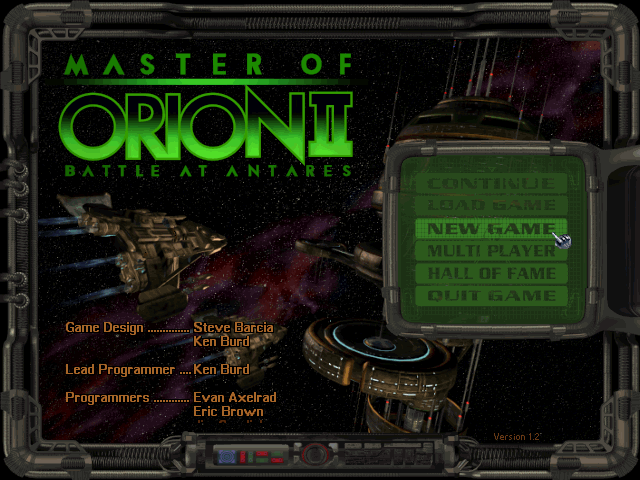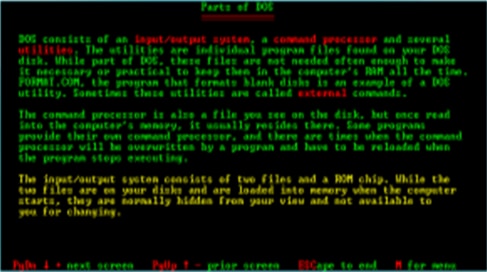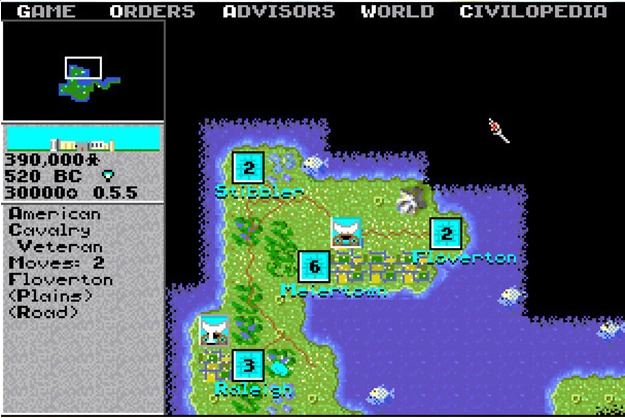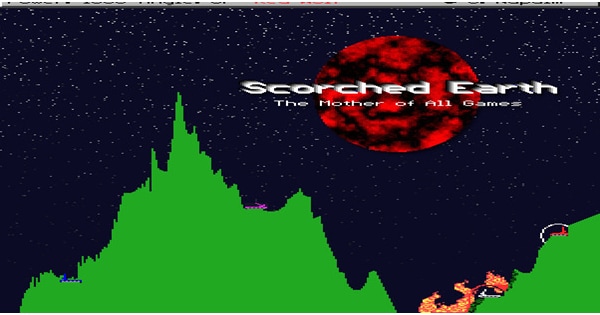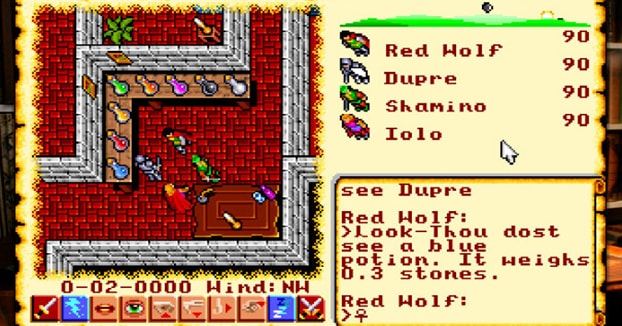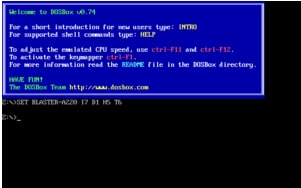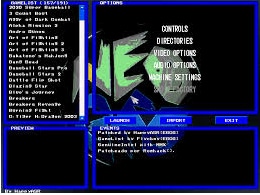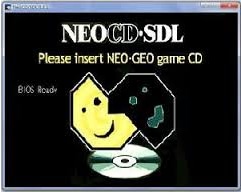- DOSBox для чайников. Инструкция по запуску классических игр под Windows
- Шаг 1. Установка DOSBox
- Шаг 2. Дополнительные инструменты
- Шаг 3. Предварительная настройка
- Шаг 4. Устанавливаем, играем
- Top 9 DOS Emulators — Play DOS Games On Other Devices
- Part 1. Famous Games that are based on DOS
- 1.Sid Meir’s Civilization (1991)
- 2.Scorched Earth (1991)
- 3.X-Com: UFO Defense (1994)
- 4.Ultima vi: The False Prophet (1990)
- 5.Blood (1997)
- Part 2. Why the DOS Emulator?
- Part 3. 9 FAMOUS DOS EMULATORS
- 1.DOSBox
- 2.MAME
- 3.MAME V0.100 (DOS 1686 OPTIMIZED)
- 4.NeoRage (X)
- 5.NeoCD (SDL)
- 6.NeoGem
- 7.Boxer
- 8.Danji- MS- Dos
- 9.Depam MS-DOS
DOSBox для чайников. Инструкция по запуску классических игр под Windows
Примечание. Эта инструкция предназначена для пользователей Windows.
Шаг 1. Установка DOSBox
1. Заходим на сайт www.dosbox.com, переходим в раздел Download, находим версию для Windows (Win32 installer), скачиваем её. Скачивание происходит через сервис SourceForge, на котором располагаются многие проекты с открытым исходным кодом.
Примечание: На момент написания обзора актуальная версия эмулятора — 0.74-3. Номер версии меньше единицы не означает, что эмулятор — не законченный проект. DOSBox уже давно работает стабильно и используется, в том числе, для запуска старых игр в Steam и других онлайн-магазинах.
Но ничто не бывает идеальным, и разработчики находят и исправляют ошибки в приложении, так что время от времени следует обновлять DOSBox на своем ПК. Просто установите новую версию эмулятора поверх старой. При необходимости измените файл конфигурации (шаг 3, пункт 7).
2. Запускаем инсталлятор, устанавливаем эмулятор. Инсталлятор создает иконку на рабочем столе, а также добавляет DOSBox в меню «Пуск». Если вы запустите DOSBox сразу после установки, то увидите командную строку.
3. Закройте эмулятор, если вы его запустили. Всю настройку будем производить в Windows.
Шаг 2. Дополнительные инструменты
1. На странице DOSBox размещены также ссылки на различные графические оболочки для эмулятора. Вы можете воспользоваться одной из них. В этом случае читать этот гайд вам не потребуется, но, возможно, придется искать гайд по выбранному вами приложению. Мы предлагаем воспользоваться другим способом работы с DOSBox.
2. Так как планируется самостоятельная установка игр и приложений для MS-DOS, а также их дальнейшая настройка, лучше всего будет «вернуться» в 90-е и создать программную среду, максимально схожую с той, что была в те времена. Драйвера мыши, дополнительной памяти, привода компакт дисков и т. п. нам не потребуются. Все это включено в состав эмулятора. Но для комфортной работы в DOS потребуется файловый менеджер.
3. В качестве файлового менеджера лучше всего воспользоваться известным DOS Navigator, разработанного компанией RitLabs. Версию 1.51 можно скачать с сайта компании, или воспользоваться OpenSource версией, которая доступна на сайте www.dnosp.com (версия DOS/Real Mode).
4. Если у вас отсутствует физический привод компакт-дисков, то DOSBox может подключать их образы без использования сторонних программ (в форматах iso и cue). Или можно воспользоваться любым другим эмулятором приводов CD, в том числе встроенного в Windows 10.
Примечание. При использовании сторонних программ, образы дисков в виртуальном приводе придется менять только при выключенном DOSBox.
Шаг 3. Предварительная настройка
1. Теперь нужно настроить структуру каталогов на жестком диске. В любом удобном месте с помощью проводника Windows необходимо создать каталог DOS (вы можете назвать его иначе, но в этом случае не забудьте изменить команды, которые будете прописывать в конфигурационные файлы). Проще всего его создать в корневом каталоге диска C.
2. В каталоге DOS создайте подкаталоги DN, GAMES, IMAGES.
3. В каталог DN распакуйте из архива DOS Navigator.
4. В каталоге IMAGES разместите снятые образы дисков приобретенных игр. Если игры не требуют установки, то просто скопируйте их файлы в свой каталог в папке GAMES.
5. Самое время настроить DOSBox. Откройте меню «Пуск» и в группе DOSBox запустите DOSBox Options. В Блокноте Windows откроется текстовый конфигурационный файл, и туда нужно будет внести некоторые изменения.
6. Настройки по умолчанию адекватны большинству конфигураций ПК, так что трогать их не стоит. Разве что можно включить полноэкранный режим при запуске. Для этого нужно поменять строку
Но лучше включать полноэкранный режим после запуска кнопками Alt+Enter.
7. В конце файла конфигурации найдите раздел
и скопируйте под эту строку этот код:
Если вы меняли пути расположения каталога DOS, то измените путь на правильный в первой строчке.
Если вы не используете эмулятор привода компакт-дисков, а предпочитаете пользоваться встроенными средствами DOSBox, то строчку
замените на такую:
где C:\DOS\IMAGES\ — путь в Windows, где хранятся ваши образы дисков, а disk1.iso, disk2.iso и т. д. — имена файлов образов, которые вы хотите подключить к виртуальной машине. Переключение между дисками в DOSBox осуществляется клавишами Ctrl+F4.
Примечание. Будьте внимательнее при написании имен файлов и путей. Особое внимание обращайте на расширение файлов iso или img. Ошибка в написании приведет к тому, что команда при запуске DOSBox выполнена не будет, и ни один из образов не будет подключен.
Закройте Блокнот, сохраните файл.
Шаг 4. Устанавливаем, играем
1. Смонтируйте на виртуальный привод нужный вам образ диска или вставьте диск в дисковод, если не используете средства DOSBox и если это требуется для установки или самой игры.
2. Запустите DOSBox. Вы попадете в DOS Navigator. Если вы не знакомы с двухпанельными файловыми менеджерами 90-х, то это не беда.
- Alt+F1 и Alt+F2 — выбор диска на левой и правой панели, соответственно.
- Tab — переключение между панелями.
- Кнопки со стрелками на клавиатуре — перемещение курсора.
- Enter — войти в каталог или запустить приложение. DOS Navigator подсвечивает исполняемые файлы и выводит их в начале списка.
- Alt+X — выйти из приложения (автоматически закроется DOSBox).
- Alt+F9 — играть в лучший тетрис на ПК.
3. Если игра требует установки, то установите её с диска D. В DOS установочная программа, как правило, имеет название файла INSTALL.EXE, в отличие от SETUP.EXE в Windows. Установку производите в каталог C:\GAMES виртуальной DOS-машины.
4. После установки нужно настроить звук. Обычно установочная программа предложит это сделать сразу после копирования файлов. Если это не произошло, перейдите в каталог установленной игры, и запустите программу настройки звука (обычно она имеет название SETUP.EXE или SETSOUND.EXE). Настройки необходимо выбрать для драйвера digital audio и драйвера midi audio.
5. DOSBox эмулирует звуковую карту Sound Blaster 16, поэтому при выборе звуковой карты выбирайте эту модель. Если её в списке нет, то можно выбрать обычный Sound Blaster или Pro. Как правило, программы настройки автоматически подбирают правильные параметры карты. Если этого не произошло, их можно ввести в программе настройки вручную:
Эти параметры прописаны в файле конфигурации DOSBox.
6. Найдите в интернете патч с последней версией. При необходимости, обновите игру до последней версии.
7. Все готово! Добро пожаловать в 90-е! Запускайте.
Top 9 DOS Emulators — Play DOS Games On Other Devices
Alice MJ
Jan 06, 2021 • Filed to: Record Phone Screen • Proven solutions
DOS is an operating system used on Personal Computers (PCs). It can be stored on diskette but normally it is stored on hard disks, and it is easier to use when on a hard disk. As with all the other programs, different parts of DOS are brought into RAM and executed as they are needed. DOS is one of the most recognized early operating system, the most commercialized version is that one of Microsoft, christened as «MS DOS» as there are other versions such as DR- DOS. MS DOS was developed in 1981, when it was used on an IBM PC.
A screenshot of a DOS display.
Part 1. Famous Games that are based on DOS
When MS DOS debuted in 1981, it didn’t look like a promising platform for gaming. With time, especially the period between 1985-1997, developers released thousands of games in every genre for PC and other operating systems. If you missed the DOS era, you can legally purchase or download some of these games as their impact is still felt to date. These games normally come with DOS emulator software called DOSBox so that they can run on modern windows or Mac (Macintosh) operating system.
1.Sid Meir’s Civilization (1991)
Few games on any platform are as addictive as this; a turn based historical strategy game that lets players guide the development of a civilization. It condenses the rule of humanity’s development in a 3MB IBM pc computer game.
2.Scorched Earth (1991)
With numerous gameplay settings, scorched earth possesses nearly infinite replay value. Published by Wendell T. Hicken, scorched earth is arguably one of the greatest party games ever devised.
3.X-Com: UFO Defense (1994)
Many game lovers call this game the best game of all times. It pits the player against an invading alien force and you can play the game over and over without getting bored.
4.Ultima vi: The False Prophet (1990)
This is a colorful role playing game from the mind of Richard Garriott. In this world, animals rule the wilderness, rivers flow to the ocean and in the main cities and each player pursues a daily schedule even when off screen.
5.Blood (1997)
Blood stands out as one of the most sophisticated and addictive game in the Dos era. It consists of a one man character against a crazed cult and their evil god. The game feels flawless and its detailed graphics forms a cohesive whole experience.
Part 2. Why the DOS Emulator?
Quite a number of people use DOSBox for playing older titles on modern PC hardware. What are the advantages of DOSBox over other modern software like VirtualBox?
- • Ease of use. DOSBox is not complicated as it doesn’t have any configuration issues or manipulative memory management.
- • It doesn’t require a virtual hard drive image as it can access host directories directly.
- • DOSBox is a full emulator and thus all CPU instructions have been implemented in the hard disk, and it can run on any hardware.
DOS Box is a DOS emulator that uses the SDL library which makes it very easy to port to different platforms. It can run in many different platforms which include, but not limited to:
- • Windows
- • BeOS
- • Linux
- • Mac OS
Part 3. 9 FAMOUS DOS EMULATORS
1.DOSBox
DOSBox is an emulator program that emulates an IBM PC compatible computer running a DOS operating system. With this emulator, original DOS programs are provided an environment in which they can run correctly. It’s one of the top rated emulators and can run old DOS software on modern computers which would not work otherwise.
- • Lots of games available
- • Can run any DOS application
2.MAME
MAME is one of the most famous emulators around. Being an open source emulator, its versions are available for windows, Mac OS, UNIX, Linux, Amiga and even consoles such as Dreamcast and X box. MAME is a superb emulator whose only criticism is that it’s not as easy to use as some other emulators.
UNGR Rating : 15/20
3.MAME V0.100 (DOS 1686 OPTIMIZED)
MAME stands for Multiple Arcade Machine Emulator and this optimized version of MAME currently runs 1800 plus classic (and even some not so classic) It even runs Neo Geo games.
4.NeoRage (X)
NeoRage (x) runs on both MS DOS and Windows. It has the advantage that it will attempt to run any compatible game placed on your ROM. With this emulator, the filenames need not be completely exact which makes it quite easier to get games to run as not all romsets are 100% correct.
UNGR Rating: 13/20
5.NeoCD (SDL)
This emulator runs on both MS Dos and Windows platform. It does not run MVs arcade ROMS, only real NeoGeo CD’S directly from your cd ROM drive. Its compatibility is really good and does emulate most games accurately. The DOS version features a good interface and documentation but as it is a DOS based program, the sound is not very good. Also the DOS version is not compatible with Windows XP.
UNGR Rating 11/20
6.NeoGem
NeoGem is an MS Dos emulator that was developed shortly after NeoRage, and offers limited sound support. However it was not very compatible and was prone to crashes and it is because of this challenges that the product was discontinued.
UNGR Rating: 7/20
7.Boxer
Boxer is an emulator that plays all your MS Dos games on your Mac. There is no configuration required; all you need to do is drag –drop your games onto Boxer and you will be playing them in minutes. It requires Mac OS X 10.5 or higher.
8.Danji- MS- Dos
Danji appeared around the same time as NeoGem and likewise runs in MS Dos. It is characterized by limited sound support, low compatibility and requires prior conversion of game ROM into a different format before playing them.
UNGR Rating 5/20
9.Depam MS-DOS
Depam is another NeoGeo cd emulator that has limited features and was only released as an experimental test. It has not been updated since.